亲们或许不知道PPT字体不显示处理处理,那么今天小编就讲解PPT字体不显示的处理操作方法哦,希望能够帮助到大家呢。
PPT字体不显示的处理操作方法
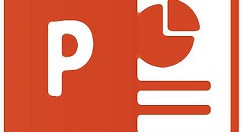
1、打开要制作的PPT,单击文本框,选择文本框内的文字,调整你所要使用的字体。
2、单击“菜单栏”中“文件”,然后会进入如下界面,在这里多是一些很少见到的功能。
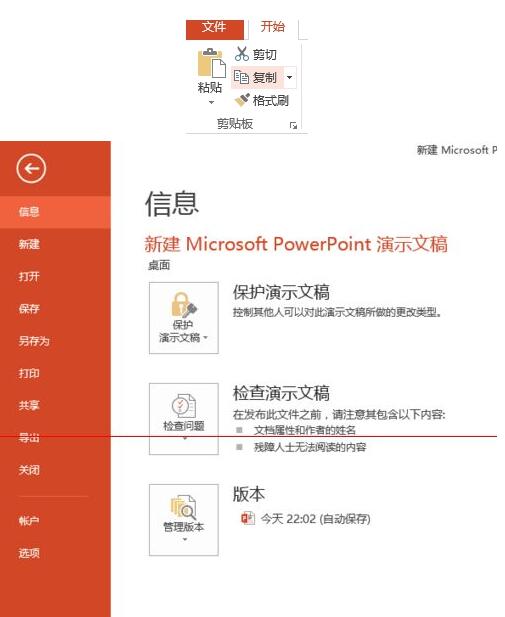
3、单击选项,跳出如图界面:
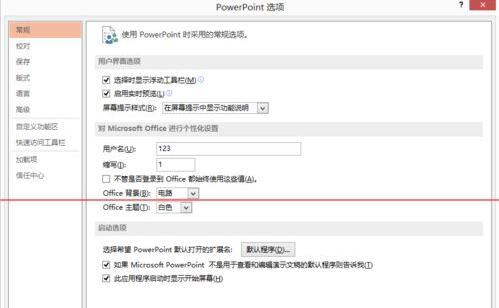
4、单击“保存”选项,会进入对保存的整体设置。

5、将“将字体嵌入字体”勾选,单击确定。
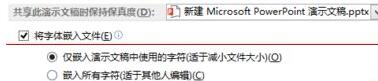
6、使用ctrl+s快捷键进行保存,此时可以在下方区域实现进度情况显示,
7、最后讲解一下两种将字体嵌入演示文稿的区别:
第一种:仅嵌入演示文稿中使用的字符。也就是说只保存了在演示文稿中使用的字符,无法进行全面的修改,只能使用保存的字符。
第二种:嵌入所有字符。因为嵌入了该字体库的所有汉字,所有可以在别的电脑上对演示文稿进行任意的文本编辑。
快来学习学习PPT字体不显示的处理操作内容吧,一定会帮到大家的。








